在AltiumDesigner画元件封装(超详细)
- 格式:docx
- 大小:1.11 MB
- 文档页数:27

电子系科协硬件部新版的Altium Designer10.0,针对于此版本的(也适用于更低的版本)如何画元件封装的问题,在此特作超详细的图文教程,以便广大学子可以更好的学习和使用Altium Designer10.0这个软件。
在此,大家只要跟着下面的教程一步一步的操作,就可以学会画封装的操作了下面就以LM2586S 为例,为大家详细讲解LM2586S封装的画法。
一.目的:学会用Altium Designer 建立自己的原件库,并在里面画自己所需的元件件原理图和封装。
二.软件环境:Altium Designer 10.0三.准备:LM2596S 的PFD 说明书。
四.操作步骤:A.打开Altium Designer 10.0 新建元件库工程。
1(选项File——NEW——project——integrated Library)另存到指定文件夹,命名为my_Library。
B.向my_Library 工程中添加原理图库文件和PCB 库文件,修改命名。
1(在处点右键选Add New toProjiect ------ Schematic Library)2(在处右键Add New Project -----PCB Library ,创建后修改另存命名。
)3(创建后的结果,记得保存)C.在alpha.Schlib 原理图库文件中画LM2596S 原理图1点击左下方SCH Library2为添加一个元件原理图模型,命名为LM2596S 保存3双击LM2596S4修改Default Designater 为LM2596S,修改Comment为3.3v,点OK5查看LM2596S 说明书了解LM2596S 基本资料基本描述:长400mil,宽180mil,管脚数5,管脚直径35mil,管脚间距67mil。
1mm=39.370079mil, 100 mil=2.54mm1--- Vin2--- V out3--- GND4--- FB5--- ON/OFF6画LM2596s 外框点Place----Rectangle7.画管脚并修改管脚名与说明书上对应修改后,画其他管脚。
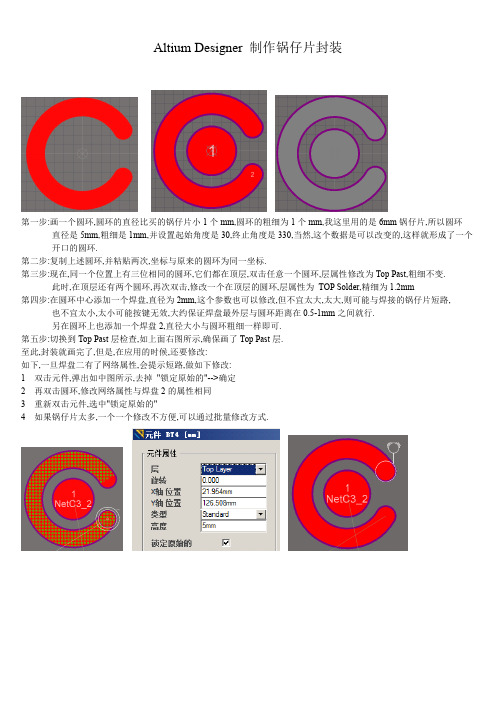
Altium Designer制作锅仔片封装
第一步:画一个圆环,圆环的直径比买的锅仔片小1个mm,圆环的粗细为1个mm,我这里用的是6mm锅仔片,所以圆环直径是5mm,粗细是1mm,并设置起始角度是30,终止角度是330,当然,这个数据是可以改变的,这样就形成了一个开口的圆环.
第二步:复制上述圆环,并粘贴两次,坐标与原来的圆环为同一坐标.
第三步:现在,同一个位置上有三位相同的圆环,它们都在顶层,双击任意一个圆环,层属性修改为Top Past,粗细不变.
此时,在顶层还有两个圆环,再次双击,修改一个在顶层的圆环,层属性为TOP Solder,精细为1.2mm
第四步:在圆环中心添加一个焊盘,直径为2mm,这个参数也可以修改,但不宜太大,太大,则可能与焊接的锅仔片短路,也不宜太小,太小可能按键无效,大约保证焊盘最外层与圆环距离在0.5-1mm之间就行.
另在圆环上也添加一个焊盘2,直径大小与圆环粗细一样即可.
第五步:切换到Top Past层检查,如上面右图所示,确保画了Top Past层.
至此,封装就画完了,但是,在应用的时候,还要修改:
如下,一旦焊盘二有了网络属性,会提示短路,做如下修改:
1双击元件,弹出如中图所示,去掉"锁定原始的"-->确定
2再双击圆环,修改网络属性与焊盘2的属性相同
3重新双击元件,选中"锁定原始的"
4如果锅仔片太多,一个一个修改不方便,可以通过批量修改方式.。

新版的Altium Designer10.0,针对于此版本的(也适用于更低的版本)如何画元件封装的问题,在此特作超详细的图文教程,以便广大学子可以更好的学习和使用Altium Designer10.0这个软件。
在此,大家只要跟着下面的教程一步一步的操作,就可以学会画封装的操作了下面就以LM2586S 为例,为大家详细讲解LM2586S封装的画法。
一.目的:学会用Altium Designer 建立自己的原件库,并在里面画自己所需的元件件原理图和封装。
二.软件环境:Altium Designer 10.0三.准备:LM2596S 的PFD 说明书。
四.操作步骤:A.打开Altium Designer 10.0 新建元件库工程。
1(选项File——NEW——project——integrated Library)另存到指定文件夹,命名为my_Library。
B.向my_Library 工程中添加原理图库文件和PCB 库文件,修改命名。
1(在处点右键选Add New to Projiect ------ Schematic Library)2(在处右键Add New Project -----PCB Library ,创建后修改另存命名。
)3(创建后的结果,记得保存)C.在alpha.Schlib 原理图库文件中画LM2596S 原理图1点击左下方SCH Library2为添加一个元件原理图模型,命名为LM2596S 保存3双击LM2596S4修改Default Designater 为LM2596S,修改Comment为 3.3v,点OK5查看LM2596S 说明书了解LM2596S 基本资料基本描述:长400mil,宽180mil,管脚数5,管脚直径35mil,管脚间距67mil。
1mm=39.370079mil, 100 mil=2.54mm1--- Vin2--- V out3--- GND4--- FB5--- ON/OFF6画LM2596s 外框点Place----Rectangle 7.画管脚并修改管脚名与说明书上对应修改后,画其他管脚。

一、实验目的1. 掌握Altium Designer软件中元件封装的绘制方法。
2. 熟悉元件封装的属性设置及修改。
3. 学会导入和使用自定义元件封装。
二、实验环境1. 软件:Altium Designer2. 硬件:计算机三、实验内容1. 新建元件封装库2. 绘制元件封装3. 设置元件封装属性4. 导入和使用自定义元件封装四、实验步骤1. 新建元件封装库(1)打开Altium Designer软件,选择“File”菜单中的“New”选项,然后选择“Library Package”。
(2)在弹出的对话框中,输入库文件名,例如“my_footprints”,点击“OK”按钮。
(3)在新建的库文件中,可以看到两个文件:元件原理图文件和元件封装文件。
2. 绘制元件封装(1)打开元件封装文件,选择“Place”菜单中的“Pad”命令,开始绘制焊盘。
(2)根据元件实际尺寸,设置焊盘的尺寸、形状和间距。
(3)绘制完焊盘后,继续绘制元件的其他部分,如引脚、标记等。
3. 设置元件封装属性(1)选中绘制的元件封装,点击“Properties”按钮,打开属性设置窗口。
(2)在属性设置窗口中,设置元件封装的名称、编号、描述等信息。
(3)设置焊盘的电气属性,如焊盘类型、热阻、电气类型等。
4. 导入和使用自定义元件封装(1)在PCB设计环境中,选择“Library”菜单中的“Manage Libraries”命令,打开库管理窗口。
(2)在库管理窗口中,点击“Add/Remove”按钮,选择刚才创建的元件封装库文件,点击“OK”按钮。
(3)在PCB设计环境中,选择“Place”菜单中的“Component”命令,在弹出的对话框中,选择刚才创建的元件封装,点击“OK”按钮。
(4)将元件放置到PCB设计区域,进行布局和布线。
五、实验结果与分析1. 成功绘制了元件封装,并设置了相关属性。
2. 在PCB设计环境中,成功导入并使用了自定义元件封装。

下面跟大家分享Altium Designer画元器件封装的三种方法。
如有错误,望大家指正。
一、手工画法。
(1)新建个PCB库。
下面以STM8L151C8T6为例画封装,这是它的封装信息设置好网格间距(快捷键G),当然也可以在设计中灵活设置,介绍个快捷键Ctrl+Q可以实现Mil与mm 单位间的切换。
放置焊盘(快捷键PP)按Tab键设置焊盘,Ctrl+Q实现Mil与mm单位的切换,大家根据自己的习惯。
有一点需要特别注意,如果要手工焊接的话,如上图封装信息上的焊盘长度L不能完全按照它的封装手册上的设计,一般要比手册上的大1—1.5mm。
这样才能手工焊接。
设置好后就能开始画了。
最后,把丝印层画上,画得完美的话,有的把机械层也画上了。
画完后,一定要用Ctrl+M准确测量一下自己画的封装的各种尺寸。
二、使用Component Wizard上一种方法画起来往往很慢,而且还要计算很长时间。
下面给大家介绍第二种方法,使用Component Wizard。
Tool—Component Wizard按Next>上面可以选择画很多种类的封装,但没有LQFP的封装,我们选一个QUAD的封装进行演示。
Next>如果要手工焊接的话,仍然需要注意焊盘长度L的问题,加1—1.5MM。
Next>设置第一个焊盘形状和其它焊盘形状。
Next>设置丝印层线宽。
Next>这个看数据手册上的参数进行计算设置Next>选择第一个引脚的位置Next>选择引脚数Next>给封装取名Next> Finish大致就是这样画,最后一定要Ctrl+M进行测量与调整。
三、使用IPC Compliant Footprint Wizard第二种方法也要进行部分计算,接着给大家介绍一种“懒人方法”,符合IPC封装标准的都能使用IPC Compliant Footprint WizardTools—IPC Compliant Footprint WizardNext>选择封装形式,有清楚的预览图Next>完全按照数据手册上设置Next>Next>这是设置热焊盘参数,对于一些发热量较大的芯片,底部有散热用的金属热盘,在这里设置它的参数,没有就不用设置了。

下面跟大家分享Altium Designer 画元器件封装的三种方法。
如有错误,望大家指正。
一、手工画法。
(1)新建个PCB 库。
下面以STM8L151C8T6 为例画封装,这是它的封装信息设置好网格间距(快捷键G),当然也可以在设计中灵活设置,介绍个快捷键Ctrl+Q 可以实现Mil 与mm 单位间的切换。
放置焊盘(快捷键PP)按Tab 键设置焊盘,Ctrl+Q 实现Mil 与mm 单位的切换,大家根据自己的习惯。
有一点需要特别注意,如果要手工焊接的话,如上图封装信息上的焊盘长度L 不能完全按照它的封装手册上的设计,一般要比手册上的大1—1.5mm。
这样才能手工焊接。
设置好后就能开始画了。
最后,把丝印层画上,画得完美的话,有的把机械层也画上了。
画完后,一定要用Ctrl+M 准确测量一下自己画的封装的各种尺寸。
二、使用Component Wizard上一种方法画起来往往很慢,而且还要计算很长时间。
下面给大家介绍第二种方法,使用Component Wizard。
Tool—Component Wizard按Next>上面可以选择画很多种类的封装,但没有LQFP 的封装,我们选一个QUAD 的封装进行演示。
Next>如果要手工焊接的话,仍然需要注意焊盘长度L 的问题,加1—1.5MM。
Next>设置第一个焊盘形状和其它焊盘形状。
Next>设置丝印层线宽。
Next>这个看数据手册上的参数进行计算设置Next>选择第一个引脚的位置Next>选择引脚数Next>给封装取名Next> Finish大致就是这样画,最后一定要Ctrl+M 进行测量与调整。
三、使用IPC Compliant Footprint Wizard第二种方法也要进行部分计算,接着给大家介绍一种“懒人方法”,符合IPC 封装标准的都能使用IPC Compliant Footprint WizardTools—IPC Compliant Footprint WizardNext>选择封装形式,有清楚的预览图Next>完全按照数据手册上设置Next>Next>这是设置热焊盘参数,对于一些发热量较大的芯片,底部有散热用的金属热盘,在这里设置它的参数,没有就不用设置了。
Altium Designer 使用——快速制作原理图封装
当制作引脚数比较多的器件的原理图封装时,可以使用AD提供的“smart grid insert”功能快速制作原理图封装库。
本文以制作K9F1G08为例,进行简单说明。
K9F1G08的引脚分布如图1所示:
1.打开 excel ,按照图2的格式,将引脚编号和引脚名称全部输入。
注:第一行的内容是标准格式,直接套用即可。
X1 和Y1 这两列表示的是引脚在原理图封装库中对应的位置。
由于屏幕比较小,只拷贝了其中部分引脚。
选中所有的行和列,按下ctrl & C,拷贝。
2.进入原理图封装库编辑界面,参考图3,点击下方的SCH工具栏,并选择SCHLIB List
3.SCHLIB List界面栏如图4所示。
注意左上角红框中的mode显示,可能是两种,1为view ,2 为edit;
如果是view,进入第4步;
如果是edit,直接进入第5步。
4. 参考图4.右键点击下方空白处,选中 switch to edit mode
5. 参考图5,右键点击空白处,选中 smart grid insert
6. 第5步操作完毕,出现图6
7. 在图6中,鼠标左键直接单击 automatically determine paste,再点击OK,弹出画面如图7。
所有引脚都已经成功添加,再画上外框,或者可以根据需要调整引脚的位置。
Protel dxp 中的封装一.概念我们在做电路图的时候,往往会有这种情况,在元件库中找不到所需的元件或者做PCB时没有元件的PCB封装,这时,我们就要自己做一个元件封装。
封装有两种,原理图元件的封装和PCB封装。
我们先说说两种封装的区别。
原理图封装是用于设计原理图的,它是代表一个元件的符号。
它与一个具体的元件并没有任何关系。
在世界上或者一个国家往往规定了它们的通用符号。
比如电阻总用代替,而三极管总用来表示。
切记它们只是国家或国际上为了通用期间所规定的,并不是一定要这样。
当然,你把一个电阻做成这样也行,只不过这样你就损失了通用性了,它们的大小和形状并没有尺寸规定,只要差不多就可以了。
零件PCB封装是指实际零件焊接到电路板时所指示的外观和焊点的位置。
是纯粹的空间概念。
它的符号可能任意设计,只要你愿意,你把它做这样也不会有人说你。
从图中可以看出来,它两个焊盘的距离和电阻的差不多,所以你完全可以将它当做电阻的封装来使用。
只不过装板子的人如果不是你那就惨了,因为他不知道那是什么元件。
^-^只不过为了方便和通用,它们都有自己的代表符号。
然而,PCB封装的焊盘之间的空间位置是对应一个具体元件的,所以它们是固定的。
引脚位置相同的不同元件可以用相同的封装形式。
注意不同的元件可能有相同的PCB封装。
比如74ls系列的很多集成电路功能并不相同,但它们的封装都是相同的,比如74LS00(2输入端四与非门)与74LS393(双四位二进制计数器)功能不同,但它们的封装都是DIP14封装。
二.如何做封装我样先从做原理图封装说起,这里,我们以做一个运放LM324为例。
元件实图:功能图:(里面有4个运放)先新建一个工程(也可以不用建立),然后建立一个原理图库,如图来到这里。
这就是画LM324原理图符号的地方了,你可以尽情发挥你的想象力给它做个好看的符号……stop!但是人家已经规定好的运放的符号,所以嘛,把你的想象力收回来吧……,sorry,这并不是和我上面说的那些话冲突,只是如果你不想自找麻烦的话,还是按标准来吧。
电子系科协硬件部新版的Altium Designer10.0,针对于此版本的(也适用于更低的版本)如何画元件封装的问题,在此特作超详细的图文教程,以便广大学子可以更好的学习和使用Altium Designer10.0这个软件。
在此,大家只要跟着下面的教程一步一步的操作,就可以学会画封装的操作了下面就以LM2586S 为例,为大家详细讲解LM2586S封装的画法。
一.目的:学会用Altium Designer 建立自己的原件库,并在里面画自己所需的元件件原理图和封装。
二.软件环境:Altium Designer 10.0三.准备:LM2596S 的PFD 说明书。
四.操作步骤:A.打开Altium Designer 10.0 新建元件库工程。
1(选项File——NEW——project——integrated Library)另存到指定文件夹,命名为my_Library。
B.向my_Library 工程中添加原理图库文件和PCB 库文件,修改命名。
1(在处点右键选Add New toProjiect ------ Schematic Library)2(在处右键Add New Project -----PCB Library ,创建后修改另存命名。
)3(创建后的结果,记得保存)C.在alpha.Schlib 原理图库文件中画LM2596S 原理图1点击左下方SCH Library2为添加一个元件原理图模型,命名为LM2596S 保存3双击LM2596S4修改Default Designater 为LM2596S,修改Comment为3.3v,点OK5查看LM2596S 说明书了解LM2596S 基本资料基本描述:长400mil,宽180mil,管脚数5,管脚直径35mil,管脚间距67mil。
1mm=39.370079mil, 100 mil=2.54mm1--- Vin2--- V out3--- GND4--- FB5--- ON/OFF6画LM2596s 外框点Place----Rectangle7.画管脚并修改管脚名与说明书上对应修改后,画其他管脚。
新版的Altium Designer10.0,针对于此版本的(也适用于更低的版本)如何画元件封装的问题,在此特作超详细的图文教程,以便广大学子可以更好的学习和使用Altium Designer10.0这个软件。
在此,大家只要跟着下面的教程一步一步的操作,就可以学会画封装的操作了下面就以LM2586S 为例,为大家详细讲解LM2586S 封装的画法。
一.目的:学会用Altium Designer 建立自己的原件库,并在里面画自己所需的元件件原理图和封装。
二.软件环境:Altium Designer 10.0三.准备:LM2596S 的PFD 说明书。
四.操作步骤:A. 打开Altium Designer 10.0 新建元件库工程。
1(选项File ——NEW ——project——integrated Library )另存到指定文件夹,命名为my_Library 。
B. 向my_Library 工程中添加原理图库文件和PCB 库文件,修改命名。
1(在处点右键选Add New toSchematic Library)处右键Add New Projiect2(在Project -- PCB Library ,创建后修改另存命名。
)3(创建后的结果,记得保存)C. 在alpha.Schlib 原理图库文件中画LM2596S 原理图1 点击左下方SCH Library2 为添加一个元件原理图模型,命名为LM2596S 保存3 双击LM2596S4w⅛; DefaU -f DeSigna(Dr R LM2596ωw⅛; COmmenfR 3∙3u⅛ OK5I<⅛HLM2596s⅛s岀7 翔LM2596S帼⅛M>基本描述:长400mil,宽180mil,管脚数5,管脚直径35mil ,管脚间距67mil 。
1mm=39.370079mil, 100 mil=2.54mm1- -- Vin2- -- Vout3- -- GND4- -- FB5- -- ON/OFF6 画LM2596s 外框点Place ------ R ectangle 7.画管脚并修改管脚名与说明书上对应IDXP F<fit Viow Prq⅜fi PIMA ∣T^ok RApcn6 Wi∙dow MelP:Mode ■ ♦S<Mb ・查alcf½ PcM-i>P⅛ChirtIineEeCtargleRβund RertaagIeΛ TtΛ I eMt St品gText PrameI Ui ArapHj修改后,画其他管脚保存D. 在alpha.Pcblib PCB 库文件中画LM2596S 的PCB 图(注意PCB 的大小要与说明说描述的一致)1 单击Project --- 双击选中alpha.Pcblib --- 单击PCB Library2.为元件PCB 图命名,填上描述信息双击PCBCOMPONENT_1 ---- 修改NAME 和Description ---- Ok3 画PCB 外框,长400mil 宽180 milJ OP ⅛y⅜ / B OltCm L⅜>e< •丁 OP ⅝om P aSIe /:: T OP SotdeJ B Ottom So⅛⅛∣X>⅛t ∣"L⅞y⅜⅜ /LOCatOnSize and ShePe0)SImPte TopWdd^Bottocn C F Jl StdCkCOfnelRodkn R)ShOPC ROUndO SqUafeOSlOtPaSte MaSk Ewr«iOnPWeftlel•焊盘号o Eodrwion VakJe fro∏ħ rule$DetIgnat o (LaferNetEIeChiCai TyPe LOadFeslpointPIdie(ILockedNONOtTOP I55 □::Specrfy expatn*□n vakeSoldel Ma$k Expanjiorso E Φarwiom VakJe frow rules,SDCafy OPdfUIOn Y 虹3 FOrCe COnlPIeIe Ienting On topJUnlPm ID∖ FOrCe COnlPIelR tenting On bottom 过孔默认在 MUlti eIayOK 1 CanCel保存E. 将alpha.Schlib 原理图库文件中画LM2596S 原理图和alpha.Pcblib PCB 库文件中画LM2596S 的PCB 图连接起来。
1. 进入2 添加Add ok3 依次点击结果显示F. 文件编译(必须对三个文件进行编译,所储存的文件下才会有这三个文件)J q '.J ∙√Γ∙IJ--E AJTg忠」6-M d q !τt B J q -*Γ>w4E 3B b c I QJ -Q.E 0」E O U^I ZU n-C⅛U≡Q^I -• ⅛-—⅛⅛q2∑^ :⅛1ΞL1∙I F⅛3⅛^□ ⅛E FS Φ5Sδ⅛ω聖电>24⅛H.补充添加PCB 画图板下午13 :00 —17 :00B.实行不定时工作制的员工,在保证完成甲方工作任务情况下,经公司同意, 可自行安排工作和休息时间。
3.1.2 打卡制度3.1.2.1 公司实行上、下班指纹录入打卡制度。
全体员工都必须自觉遵守工作时间,实行不定时工作制的员工不必打卡。
3.1.2.2 打卡次数:一日两次,即早上上班打卡一次,下午下班打卡一次。
3.1.2.3 打卡时间:打卡时间为上班到岗时间和下班离岗时间;3.1.2.4 因公外出不能打卡:因公外出不能打卡应填写《外勤登记表》, 注明外出日期、事由、外勤起止时间。
因公外出需事先申请,如因特殊情况不能事先申请,应在事毕到岗当日完成申请、审批手续,否则按旷工处理。
因停电、卡钟(工卡)故障未打卡的员工,上班前、下班后要及时到部门考勤员处填写《未打卡补签申请表》,由直接主管签字证明当日的出勤状况,报部门经理、人力资源部批准后,月底由部门考勤员据此上报考勤。
上述情况考勤由各部门或分公司和项目文员协助人力资源部进行管理。
3.1.2.5 手工考勤制度3.1.2.6 手工考勤制申请:由于工作性质,员工无法正常打卡(如外围人员、出差),可由各部门提出人员名单,经主管副总批准后,报人力资源部审批备案。
3.1.2.7 参与手工考勤的员工,需由其主管部门的部门考勤员(文员)或部门指定人员进行考勤管理,并于每月26日前向人力资源部递交考勤报表。
3.1.2.8 参与手工考勤的员工如有请假情况发生,应遵守相关请、休假制度,如实填报相关表单。
3.1.2.9 外派员工在外派工作期间的考勤,需在外派公司打卡记录;如遇中途出差, 持出差证明, 出差期间的考勤在出差地所在公司打卡记录;3.2 加班管理3.2.1 定义加班是指员工在节假日或公司规定的休息日仍照常工作的情况。
A.现场管理人员和劳务人员的加班应严格控制,各部门应按月工时标准,合理安排工作班次。
部门经理要严格审批员工排班表,保证员工有效工时达到要求。
凡是达到月工时标准的,应扣减员工本人的存休或工资;对超出月工时标准的,应说明理由,报主管副总和人力资源部审批。
B.因员工月薪工资中的补贴已包括延时工作补贴,所以延时工作在4小时(不含)以下的,不再另计加班工资。
因工作需要,一般员工延时工作4小时至8小时可申报加班半天,超过8小时可申报加班1天。
对主管(含)以上管理人员,一般情况下延时工作不计加班,因特殊情况经总经理以上领导批准的延时工作,可按以上标准计加班。
3.2.2.2 员工加班应提前申请,事先填写《加班申请表》,因无法确定加班工时的,应在本次加班完成后3 个工作日内补填《加班申请表》。
《加班申请表》经部门经理同意,主管副总经理审核报总经理批准后有效。
《加班申请表》必须事前当月内上报有效,如遇特殊情况,也必须在一周内上报至总经理批准。
如未履行上述程序,视为乙方自愿加班。
3.2.2.3 员工加班,也应按规定打卡,没有打卡记录的加班,公司不予承认;有打卡记录但无公司总经理批准的加班,公司不予承认加班。
3.2.2.4 原则上,参加公司组织的各种培训、集体活动不计加班。
3.2.2.5 加班工资的补偿:员工在排班休息日的加班,可以以倒休形式安排补休。
原则上,员工加班以倒休形式补休的,公司将根据工作需要统一安排在春节前后补休。
加班可按1:1 的比例冲抵病、事假。
3.2.3 加班的申请、审批、确认流程3.2.3.1 《加班申请表》在各部门文员处领取,加班统计周期为上月26日至本月25 日。
3.2.3.2 员工加班也要按规定打卡,没有打卡记录的加班,公司不予承认。
各部门的考勤员(文员)负责《加班申请表》的保管及加班申报。
员工加班应提前申请,事先填写《加班申请表》加班前到部门考勤员(文员)处领取《加班申请表》,《加班申请表》经项目管理中心或部门经理同意,主管副总审核,总经理签字批准后有效。
填写并履行完审批手续后交由部门考勤员(文员)保管。
3.2.3.3 部门考勤员(文员)负责检查、复核确认考勤记录的真实有效性并在每月27日汇总交人力资源部,逾期未交的加班记录公司不予承认。
下午13 :00 —17 :00度。
全体员工都必须自觉遵守工作时间,实行不定时工作制的员工不必打卡。
3.1.2.2 打卡次数:一日两次,即早上上班打卡一次,下午下班打卡一次。
3.1.2.3 打卡时间:打卡时间为上班到岗时间和下班离岗时间;3.1.2.4 因公外出不能打卡:因公外出不能打卡应填写《外勤登记表》, 注明外出日期、事由、外勤起止时间。
因公外出需事先申请,如因特殊情况不能事先申请,应在事毕到岗当日完成申请、审批手续,否则按旷工处理。
因停电、卡钟(工卡)故障未打卡的员工,上班前、下班后要及时到部门考勤员处填写《未打卡补签申请表》,由直接主管签字证明当日的出勤状况,报部门经理、人力资源部批准后,月底由部门考勤员据此上报考勤。
上述情况考勤由各部门或分公司和项目文员协助人力资源部进行管理。
3.1.2.5 手工考勤制度3.1.2.6 手工考勤制申请:由于工作性质,员工无法正常打卡(如外围人员、出差),可由各部门提出人员名单,经主管副总批准后,报人力资源部审批备案。
3.1.2.7 参与手工考勤的员工,需由其主管部门的部门考勤员(文员)或部门指定人员进行考勤管理,并于每月26日前向人力资源部递交考勤报表。
3.1.2.8 参与手工考勤的员工如有请假情况发生,应遵守相关请、休假制度,如实填报相关表单。
3.1.2.9 外派员工在外派工作期间的考勤,需在外派公司打卡记录;如遇中途出差, 持出差证明, 出差期间的考勤在出差地所在公司打卡记录;3.2 加班管理3.2.1 定义加班是指员工在节假日或公司规定的休息日仍照常工作的情况。